MATE ir bezmaksas un atvērtā koda darbvirsmas vide, kas ir saderīga ar dažādiem Linux izplatīšanas veidiem. Tam ir grafisks interfeiss, kas ir gan vienkāršs, gan funkcionāls.
Tas ir domāts kā neoficiāls GNOME 2 pēctecis un alternatīva GNOME 3 čaulai, jo daudzi lietotāji nebija apmierināti ar izmaiņām. Kā tāds tas ir saglabājis un uzturējis GNOME 2 kodu.
Šajā īsajā soli pa solim jūs redzēsiet, kā iestatīt MATE darbvirsmas vidi ArchLinux.
1. darbība: palaidiet jaunākos Archlinux atjauninājumus
Lai pārliecinātos, ka viss darbojas nevainojami, vispirms jāapsver jaunāko ArchLinux atjauninājumu iegūšana. Ievadiet šādu komandu:
$ sudo pacman -Syu

Ja jums vēl nav instalēti jaunākie atjauninājumi, komandai ir jāiegūst jaunākās pakotnes.
2. darbība: instalējiet Xorg uz ArchLinux
Lai atbalstītu grafisko vidi, mums būs nepieciešama Windows X sistēma. Šeit mēs izvēlamies Xorg - bezmaksas un opensource Windows x sistēmas ieviešanu. Lai instalētu Xorg, ierakstiet šādu komandu:
$ sudo pacman -S xorg xorg-serveris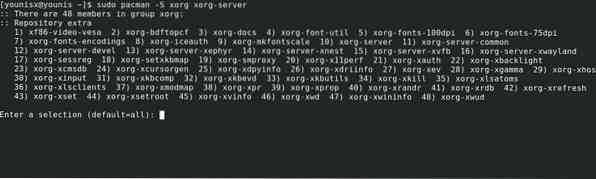
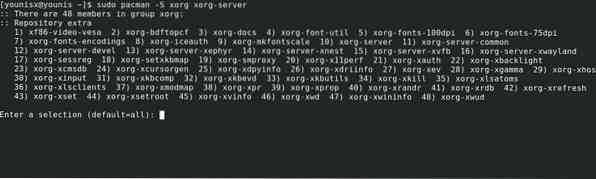
Komanda uzskaitīs visus paketes un lūgs apstiprinājumu, lai turpinātu. Vienkārši nospiediet ievadīšanas taustiņu, lai apstiprinātu.
3. darbība: instalējiet MATE darbvirsmas vidi
Tagad, kad mēs esam instalējuši Xorg, mēs varam savā sistēmā iestatīt MATE. Ievadiet šādu komandu, lai instalētu MATE darbvirsmas vidi:
$ sudo pacman -S mate mate-extra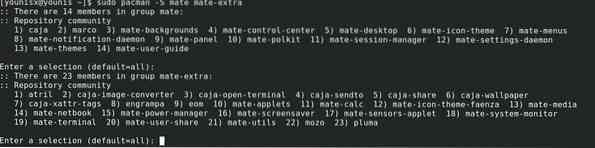
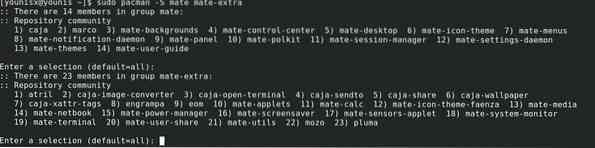
Lai instalētu visas parādītās paketes, vienkārši nospiediet taustiņu Enter.
4. solis: instalējiet atbalstošās utilītas
Instalēsim divus utilītus, kas mums palīdzēs MATE darbvirsmas vidē. Šie atbalsta rīki ir LightDM displeja pārvaldnieks un sveicējs. The LightDM displeja pārvaldnieks pārvalda procesus aiz grafiskajiem pieteikšanās failiem MATE, savukārt sveicējs nodrošina grafisko pieteikšanās saskarni.
Palaidiet zemāk esošo komandu, lai instalētu lightDM
$ sudo pacman -S lightdm

Pēc tam instalējiet sveicēju ar šādu komandu:
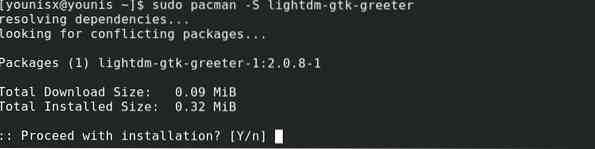
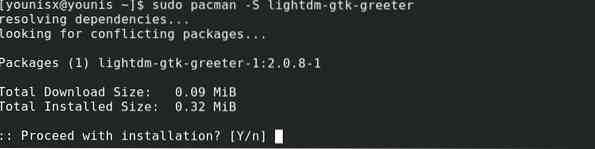
Iestatiet utilītu lightDM automātiski ielādēt sistēmas atsāknēšanu. Palaidiet zemāk esošo komandu:


Pēc tam restartējiet sistēmu, lai redzētu izmaiņas.
Laipni lūdzam MATE darbvirsmas vidē
Kad sistēma tiks restartēta, tiks parādīts loga saturs, kā parādīts zemāk esošajā ekrānuzņēmumā:


Ievadiet lietotāja akreditācijas datus un uzrādiet ievadi. Lai uzzinātu vairāk par MATE darbvirsmas vidi, dodieties uz vietas cilni un noklikšķiniet uz par pogu. Logā tiks parādīta arī instalētā versija.
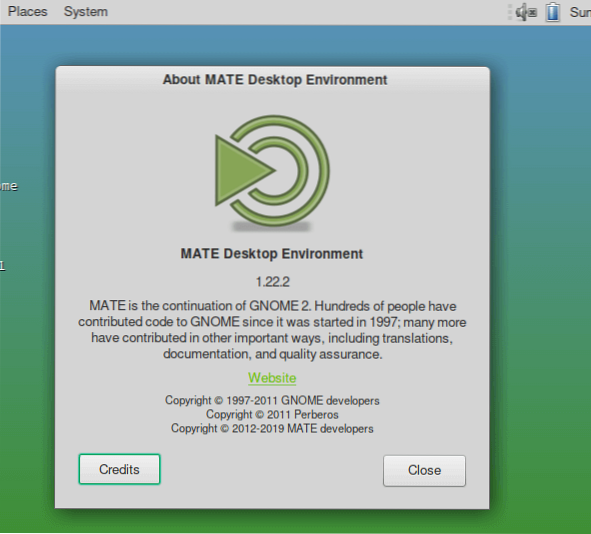
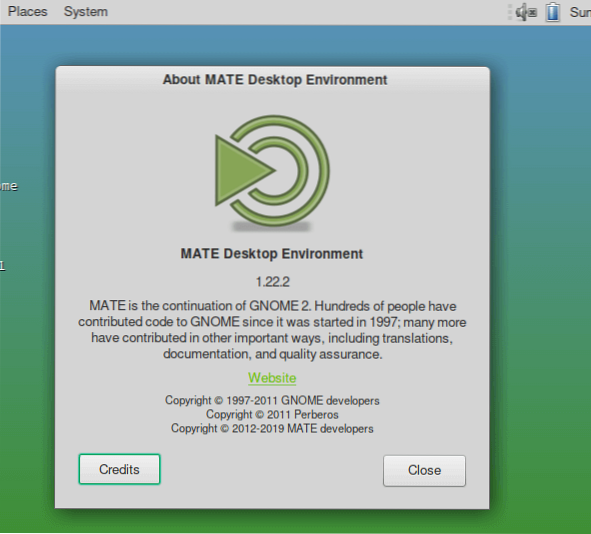
Iesaiņošana:
Atšķirībā no tā plašāk izmantotajām alternatīvām (Windows un macOS), Linux neierobežo jūs tikai ar viena veida saskarni. Tas ir navigējams tik daudzos izplatījumos, izmantojot gan CLI, gan GUI saskarnes. Un viens no labākajiem veidiem, kā pieredzēt Linux grafiskajā saskarnē, ir MATE darbvirsmas vide.
Tas ir viss, kas mums šodien ir jums. Cerams, ka šī apmācība bija noderīga un viegli sekojama. Sekojiet līdzi šādām apmācībām.
 Phenquestions
Phenquestions


